Comprensión de la asistencia remota
La aplicación de Asistencia remota integrada en Windows 7, 8 y 10, le permite tanto pedir ayuda a otros como ofrecer ayuda a otros. El único requisito es que ambos estén conectados a la red (que podría ser Internet) al mismo tiempo.
Para invocar Asistencia remota, haga clic en Inicio, escriba «asistencia remota» (sin las comillas) y presione Entrar. Windows muestra el cuadro de diálogo Asistencia remota. (Ver figura 1)
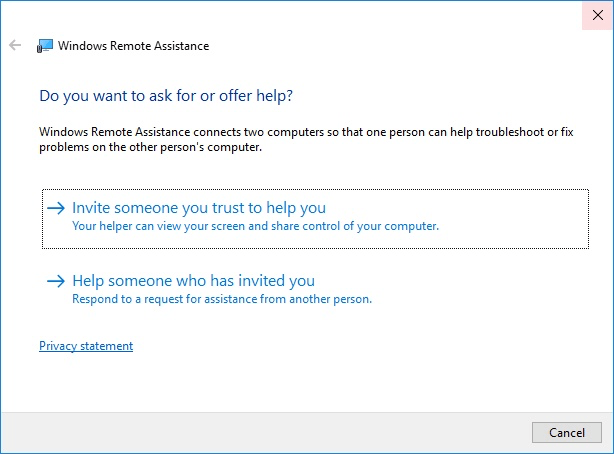
Figura 1. Cuadro de diálogo Asistencia remota.
El cuadro de diálogo presenta dos opciones: puede invitar a alguien para que lo ayude o puede ayudar a otra persona. Si está invitando a alguien para que lo ayude, es importante que confíe en él. Básicamente, les entregará el control de su computadora, así que asegúrese de sentirse cómodo con esto.
Pidiendo ayuda
Para pedirle ayuda a alguien, haga clic en la primera opción que se muestra en el cuadro de diálogo Asistencia remota. Las opciones dentro del cuadro de diálogo cambian según su selección. (Ver figura 2)
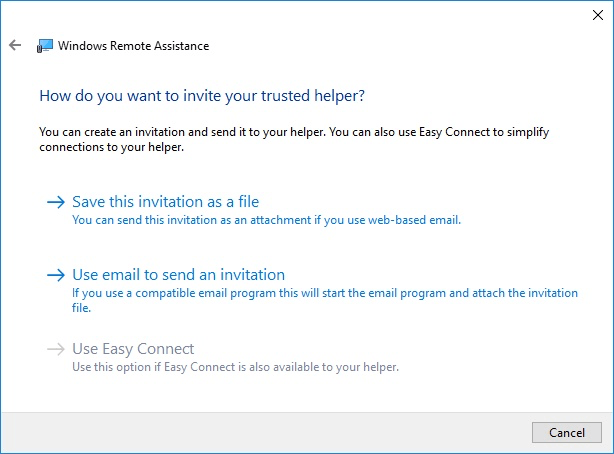
Figura 2. Pedir ayuda a otra persona.
Ahora necesita crear un archivo de invitación para entregárselo a su ayudante. Si usa correo basado en la web (como Yahoo! O Gmail), haga clic en la primera opción, que le permite crear un archivo de invitación y guardarlo en su computadora. Si usa un cliente de correo electrónico que está en su computadora local (como Windows Mail o Microsoft Outlook), haga clic en la segunda opción, que envía el archivo de invitación directamente. En cualquier caso, su archivo de invitación se crea para que pueda enviarlo por correo electrónico a su ayudante.
Una vez que le haya dado la contraseña a su ayudante y haya enviado el archivo de invitación por correo electrónico, se le colocará en un «estado de espera» donde estará esperando que su ayudante se conecte con usted. Durante este tiempo de espera, verá un cuadro de diálogo que le informa que está esperando una conexión. (Vea la figura 3.)

Figura 3. Esperando a que su ayudante se conecte a su sistema.
Todo lo que tiene que hacer su ayudante es iniciar la Asistencia remota y seguir los pasos detallados en la siguiente sección de este consejo. Si decide que no quiere esperar, o si ha cambiado de opinión acerca de pedir ayuda, haga clic en el botón Cerrar y responda «Sí» al mensaje del cuadro de diálogo.
Ayudando a alguien que te ha invitado
Para ayudar a alguien que lo ha invitado a ayudarlo, haga clic en la segunda opción en el cuadro de diálogo Asistencia remota. El contenido del cuadro de diálogo cambia para que pueda responder a la invitación de asistencia. (Consulte la figura 4.)
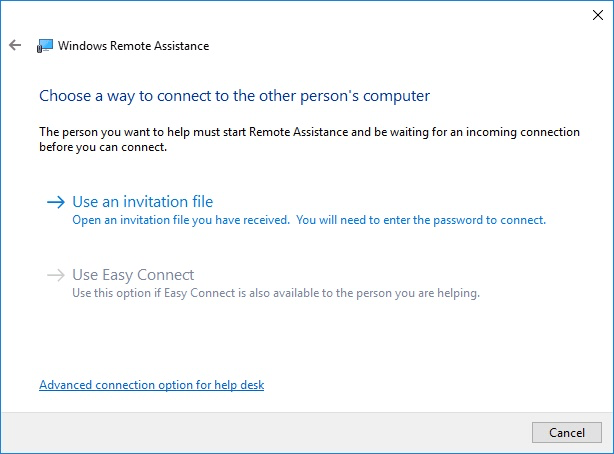
Figura 4. Respondiendo a una invitación para ayudar.
Haga clic en la opción superior, abra el archivo de invitación e ingrese la contraseña que se le dio. A continuación, se conectarán sus sistemas y podrá proceder a prestar asistencia.
Aunque la Asistencia remota está integrada en Windows 7 (y por lo tanto, su uso es gratuito), a algunas personas les resulta difícil o demasiado complejo de usar. Si cae en este campo, o si tiene la necesidad de trabajar con sistemas informáticos diferentes a través de Internet, es posible que le sirva mejor si busca un programa de acceso remoto de terceros. Hay muchos de ellos disponibles, pero la mayoría cobran tarifas. Uno gratuito y altamente calificado que hemos localizado, sin embargo, es TeamViewer. Más información está aquí:
http://www.teamviewer.com
Este consejo (12169) se aplica a Windows 7, 8 y 10.